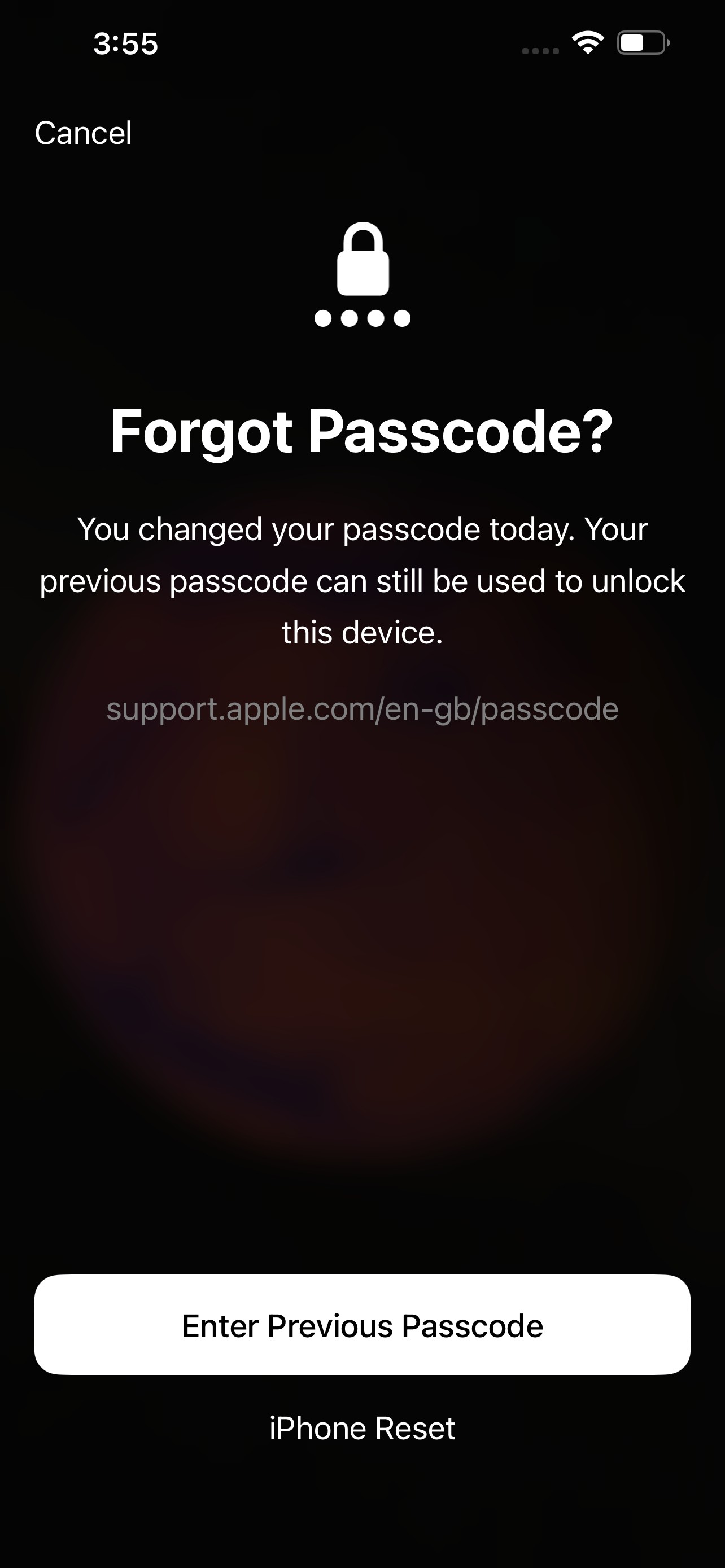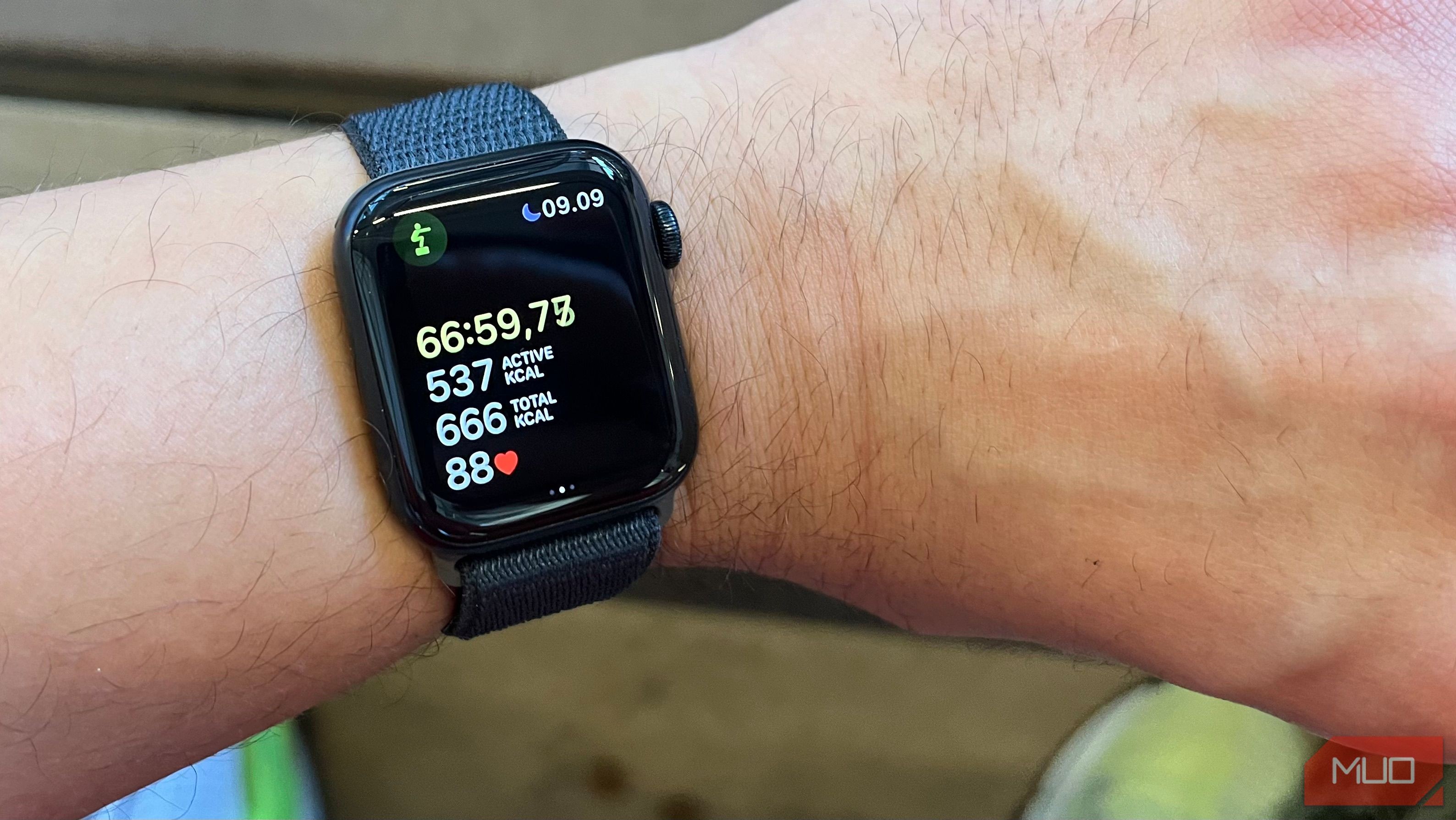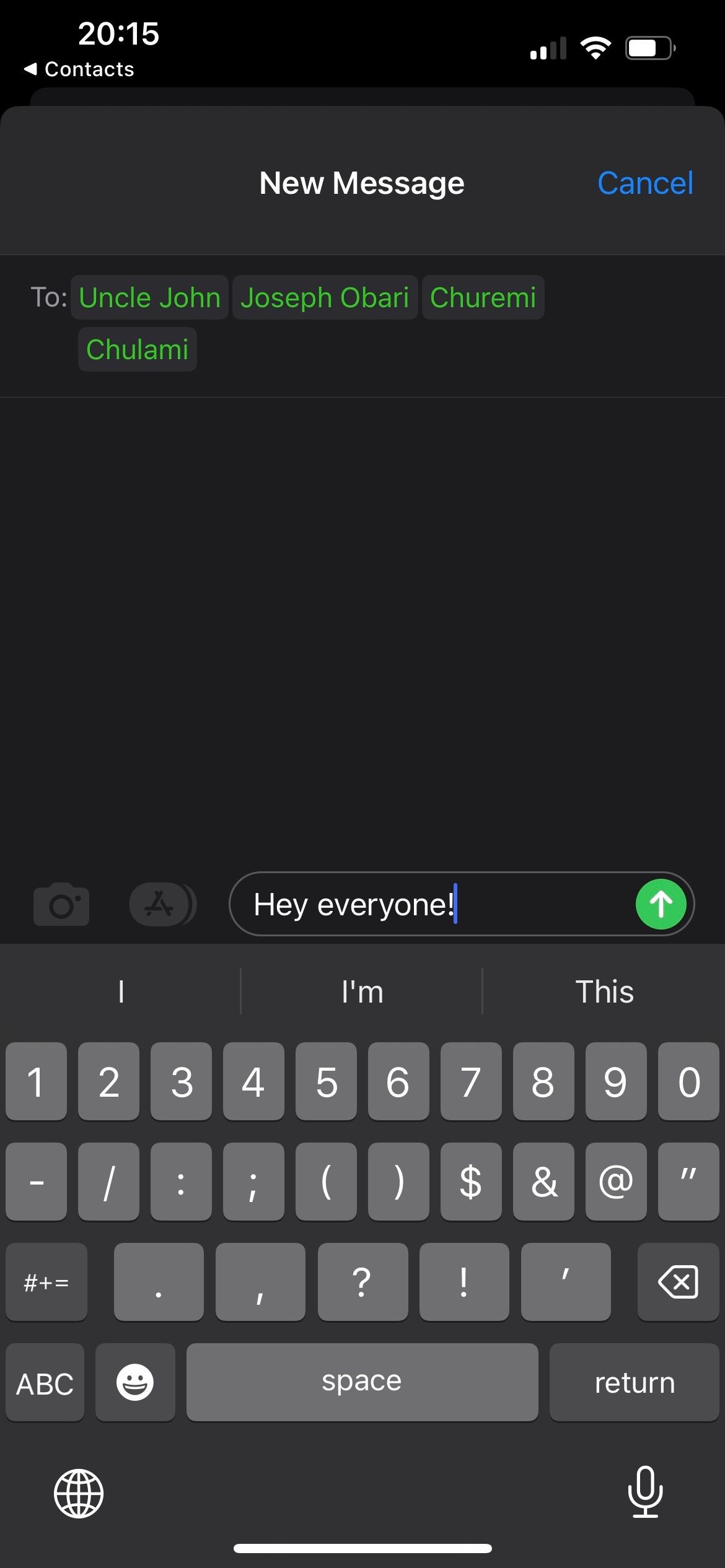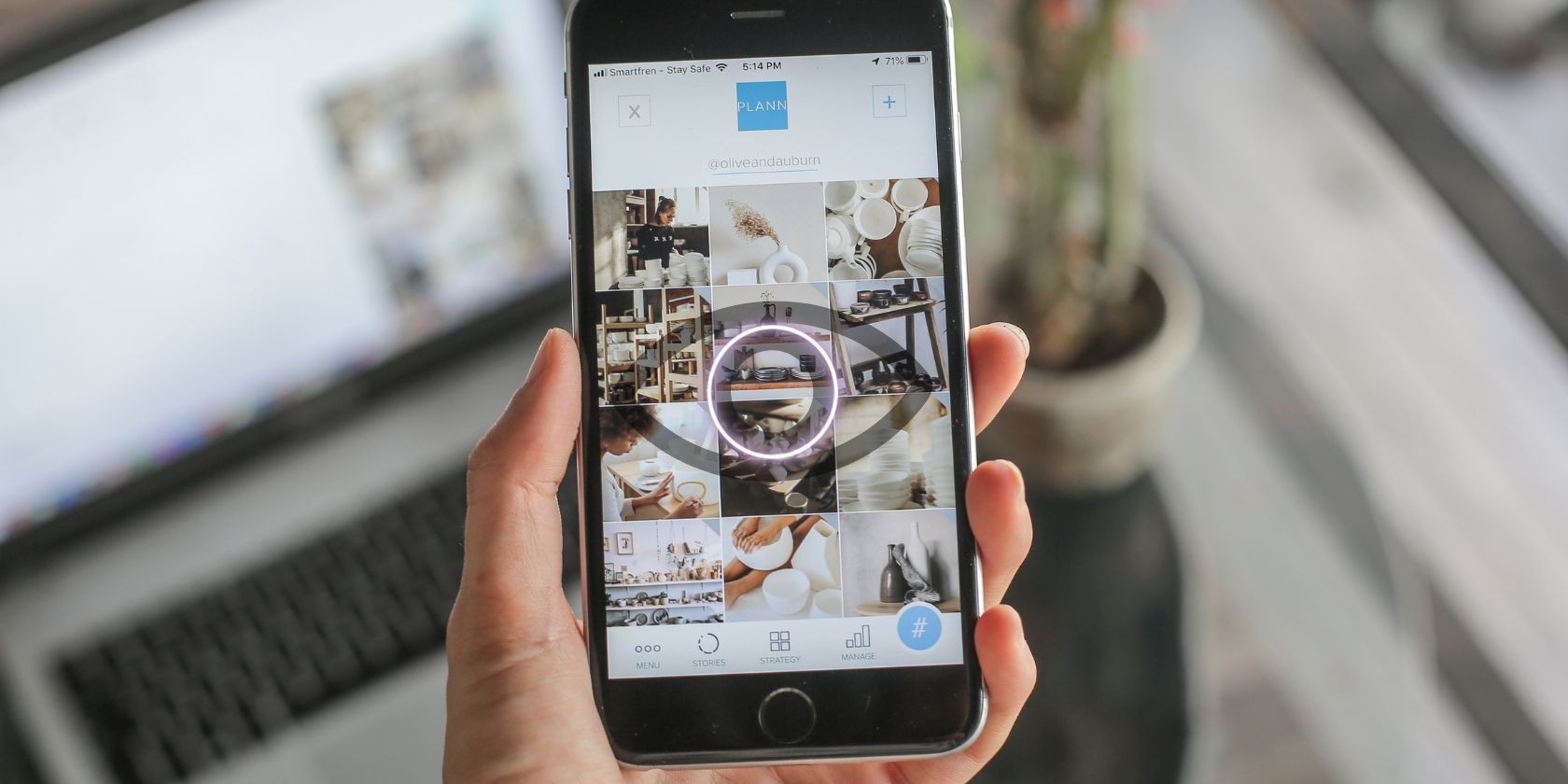Contents
- iPhone Của Bạn Có Chế Độ Chân Dung Không?
- Cách Sử Dụng Chế Độ Chân Dung Trên iPhone
- Cách Kích Hoạt Chế Độ Chân Dung Trên iPhone
- Cách Sử Dụng Hiệu Ứng Ánh Sáng Chân Dung Trên iPhone
- Đứng Xa Hơn Để Có Bức Ảnh Chân Dung Tốt Hơn
- Cách Chỉnh Sửa Hiệu Ứng Độ Sâu Trên iPhone XS và Các Mẫu Sau Đó
- Cách Chỉnh Sửa Hiệu Ứng Độ Sâu Trên Các iPhone Cũ Hơn
- Cách Làm Cho Ảnh Chân Dung Trông Đẹp Hơn
- Sử Dụng Chế Độ Chân Dung Để Chụp Ảnh Bokeh Trên iPhone
Chế độ chân dung trên iPhone cho phép người dùng chụp những bức ảnh tuyệt đẹp với hiệu ứng độ sâu trường ảnh (DoF), tạo ra hiệu ứng bokeh mờ ảo ở phông nền (tương tự như máy ảnh DSLR). Để có những bức ảnh chân dung ấn tượng trên iPhone, bạn cần nắm vững cách sử dụng chế độ chân dung. Trong bài viết này, chúng tôi sẽ hướng dẫn bạn cách sử dụng chế độ chân dung và cung cấp một số mẹo hữu ích cùng các ứng dụng liên quan.
iPhone Của Bạn Có Chế Độ Chân Dung Không?
Chế độ chân dung trên iPhone rất tuyệt vời, nhưng chỉ có sẵn trên một số mẫu máy nhất định, cụ thể là những mẫu có khả năng chụp ảnh bằng camera kép.
Các mẫu iPhone hiện tại có chế độ chân dung bao gồm:
- iPhone 7 Plus
- iPhone 8 Plus
- iPhone X
- iPhone XR, iPhone XS, và iPhone XS Max
- iPhone SE (các mẫu 2020 và 2022)
- iPhone 11 series và các mẫu sau đó
Mọi iPhone từ iPhone X trở lên cũng có chế độ chân dung cho camera selfie phía trước. Với tính năng này, bạn có thể làm mờ phông nền trong các cuộc gọi FaceTime.
Cách Sử Dụng Chế Độ Chân Dung Trên iPhone
Việc bắt đầu chụp ảnh chân dung với chế độ chân dung rất dễ dàng. Chỉ cần làm theo các bước sau:
- Mở ứng dụng Camera và chọn Chân dung từ các chế độ camera có sẵn dưới khung ngắm.
- Đảm bảo khoảng cách giữa thiết bị và đối tượng đủ xa.
- Khi hài lòng, chỉ cần nhấn vào nút Chụp để chụp ảnh.
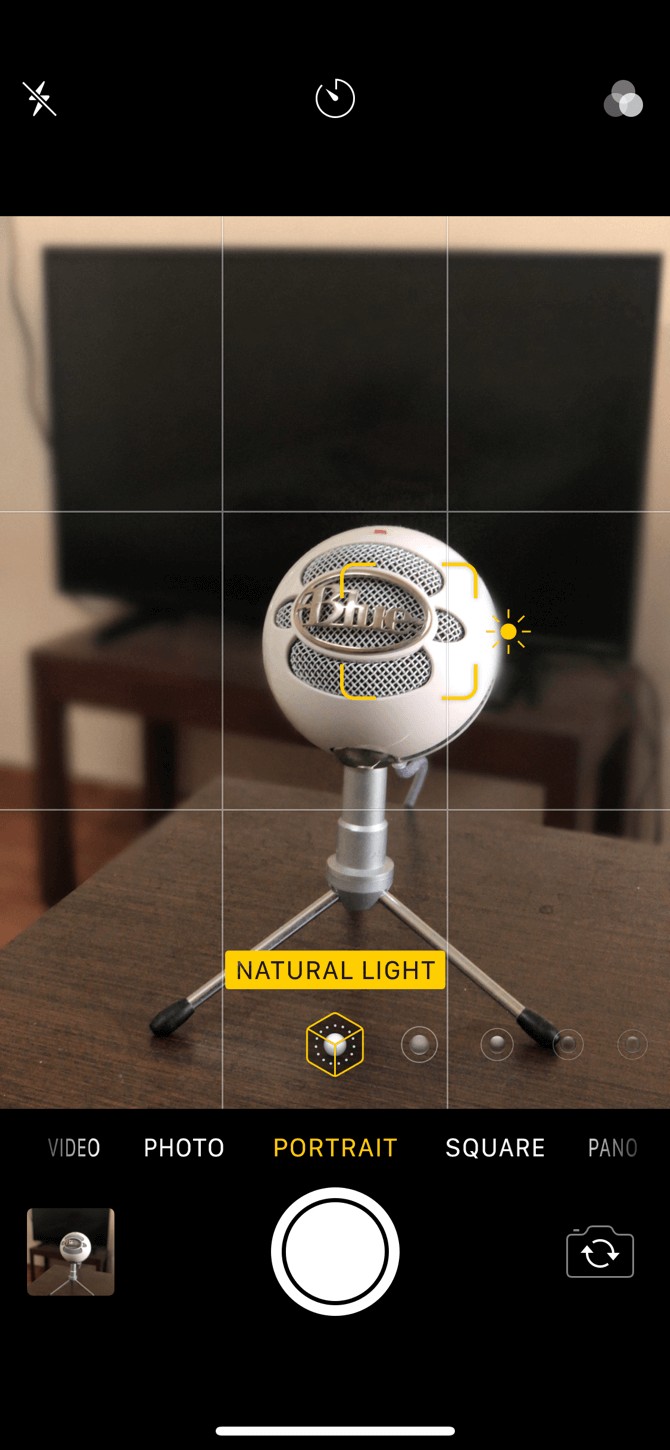 Chế độ chân dung trên camera iPhone
Chế độ chân dung trên camera iPhone
Nếu bạn sở hữu iPhone 15, bạn không cần phải chuyển sang chế độ chân dung để chụp ảnh chân dung. Chỉ cần chĩa camera vào đối tượng, và khi bạn thấy biểu tượng f ở góc dưới bên trái của khung ngắm, hãy nhấn vào đó. Sau đó, nhấn nút Chụp để chụp ảnh.
Cách Kích Hoạt Chế Độ Chân Dung Trên iPhone
Chế độ chân dung sẽ có sẵn trên thiết bị của bạn nếu nó được hỗ trợ, và không cần thiết lập thêm.
Tuy nhiên, nếu bạn có iPhone 7 Plus và chưa bao giờ cập nhật iOS, bạn có thể cần phải làm điều đó để truy cập chế độ chân dung. Điều này là do Apple đã thêm chế độ chân dung cho iPhone 7 Plus khi iOS 10.1 được phát hành.
Ngược lại, nếu bạn không có iPhone tương thích, bạn có thể thử các ứng dụng mô phỏng hiệu ứng chế độ chân dung.
Cách Sử Dụng Hiệu Ứng Ánh Sáng Chân Dung Trên iPhone
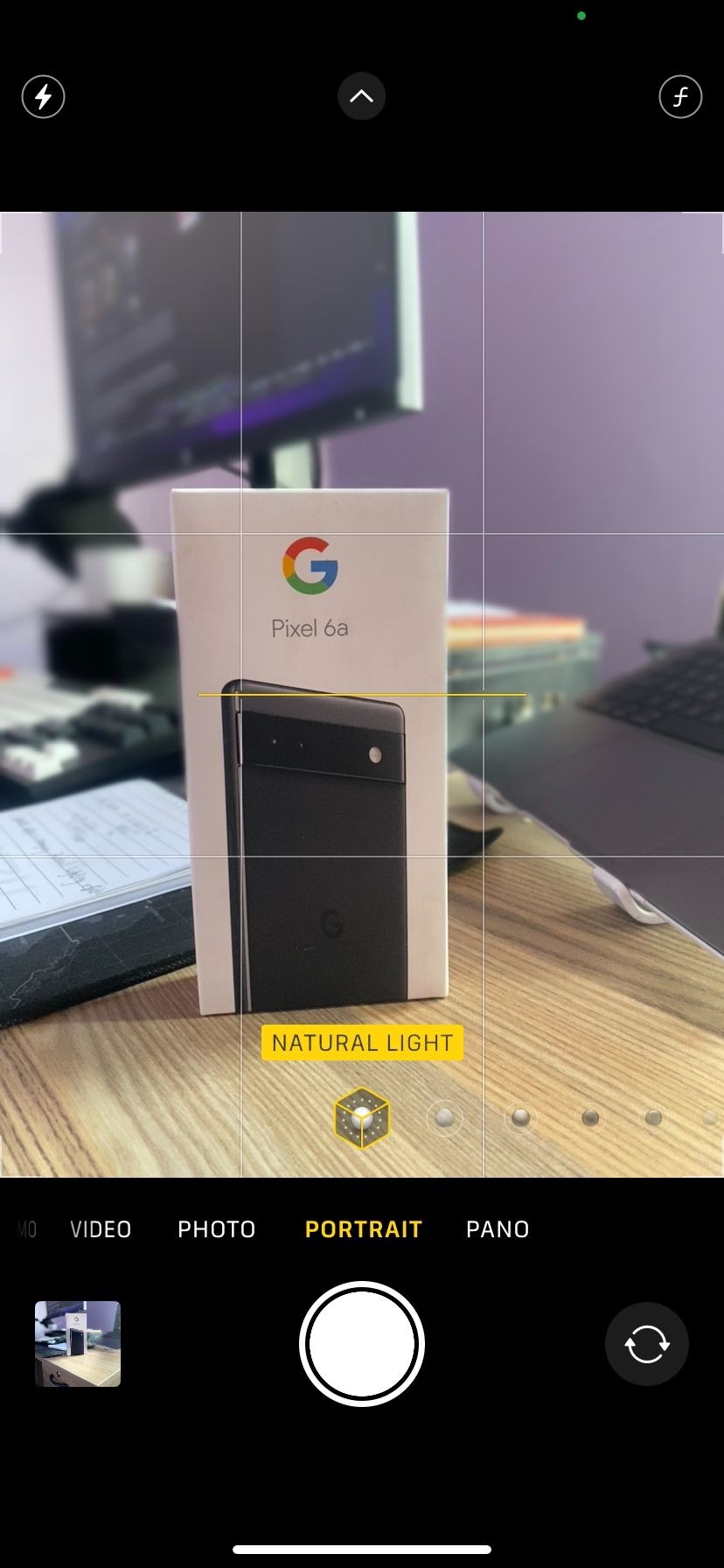 Chế độ ánh sáng chân dung mặc định trong ứng dụng Camera của iOS
Chế độ ánh sáng chân dung mặc định trong ứng dụng Camera của iOS
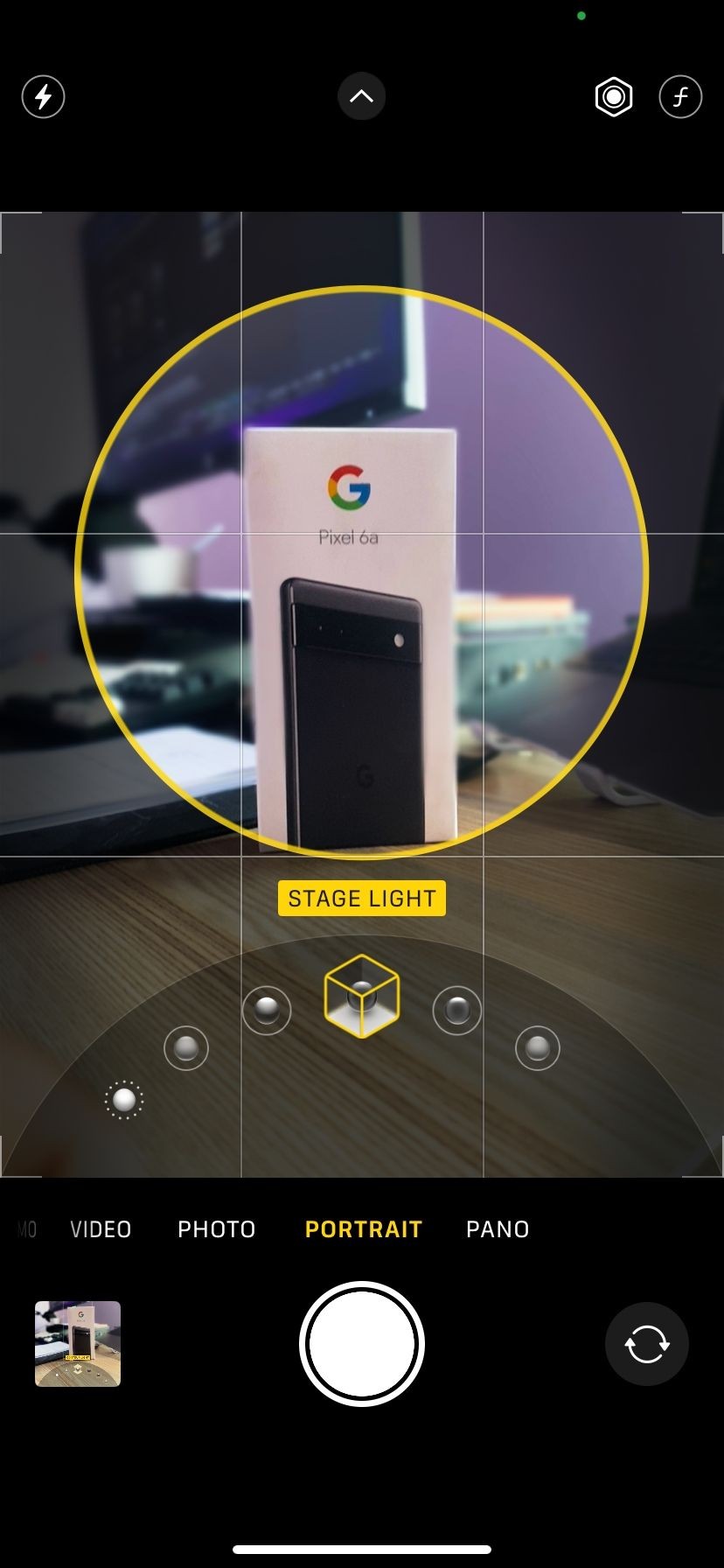 Chụp ảnh trong chế độ chân dung trong ứng dụng Camera của iOS
Chụp ảnh trong chế độ chân dung trong ứng dụng Camera của iOS
Hiệu ứng ánh sáng chân dung là một tính năng mạnh mẽ cho phép các nhiếp ảnh gia iPhone thêm các hiệu ứng ánh sáng chuyên nghiệp vào ảnh chân dung của họ. Khi đối tượng được khung trong chế độ chân dung, hãy chọn loại ánh sáng bạn muốn từ bảng điều khiển ánh sáng chân dung ở dưới cùng của khung ngắm.
Các tùy chọn ánh sáng có sẵn bao gồm Tự nhiên, Studio, Contour, Ánh sáng sân khấu, Ánh sáng sân khấu Mono (đen trắng), và Ánh sáng cao cấp Mono. Mỗi tùy chọn có một hiệu ứng khác nhau, và có bản xem trước trực tiếp để bạn có thể thấy hiệu ứng của nó trên bức chân dung.
Nếu bạn quyết định thay đổi hiệu ứng ánh sáng chân dung sau này, bạn có thể làm điều đó. Tuy nhiên, nó phải là bức ảnh được chụp trong chế độ chân dung. Bạn không thể thêm hiệu ứng ánh sáng chân dung vào một bức ảnh thông thường.
Trên các mẫu iPhone 15, bạn có thể chuyển bất kỳ hình ảnh thông thường nào thành ảnh chân dung miễn là có thông tin độ sâu. Sau đó, bạn có thể điều chỉnh hiệu ứng ánh sáng chân dung.
Để thay đổi hiệu ứng ánh sáng chân dung đã chọn:
- Mở ứng dụng Photos và chọn ảnh bạn muốn chỉnh sửa.
- Nhấn Chỉnh sửa ở góc trên bên phải.
- Nhấn nút Ánh sáng chân dung ở góc trên bên trái để xem các tùy chọn ánh sáng khác nhau ở dưới cùng.
- Cuộn qua các tùy chọn và chọn hiệu ứng ánh sáng bạn muốn.
- Nhấn Xong để lưu thay đổi của bạn.
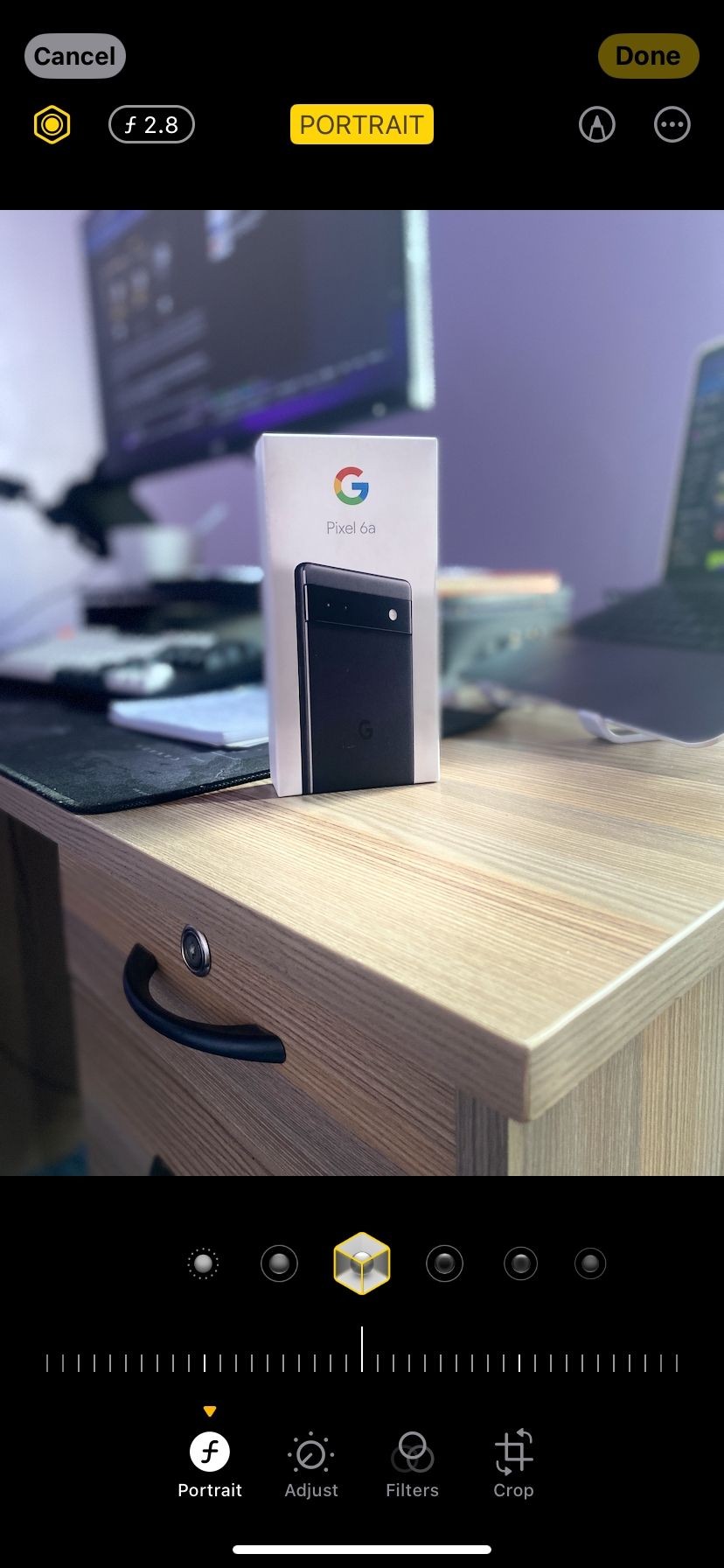 Hiệu ứng ánh sáng chân dung được chọn trong ứng dụng Photos
Hiệu ứng ánh sáng chân dung được chọn trong ứng dụng Photos
Khi bạn chỉnh sửa hiệu ứng ánh sáng chân dung đã chọn, nó sẽ ghi đè lên hiệu ứng gốc. Bạn sẽ không thể lưu một bản sao của ảnh với hiệu ứng ánh sáng mới. Tuy nhiên, bạn luôn có thể thay đổi lại thành ánh sáng gốc hoặc chọn một tùy chọn khác hoàn toàn. Không có giới hạn về số lần chỉnh sửa bạn có thể thực hiện.
Đứng Xa Hơn Để Có Bức Ảnh Chân Dung Tốt Hơn
Khi sử dụng chế độ chân dung, bạn cần khoảng cách giữa bạn và đối tượng xa hơn bình thường. Điều này là do chế độ chân dung sử dụng ống kính telephoto, vì vậy khung ngắm sẽ phóng to hơn một chút so với chế độ Ảnh thông thường. Một thông báo “Đứng xa hơn” sẽ xuất hiện ở trên cùng nếu bạn quá gần, vì vậy chỉ cần lùi lại một chút cho đến khi bạn ở trong khoảng cách an toàn.
Vì hiệu ứng độ sâu xuất hiện theo thời gian thực, chỉ cần nhấn nút Chụp khi bạn hài lòng với bức ảnh của mình.
Cách Chỉnh Sửa Hiệu Ứng Độ Sâu Trên iPhone XS và Các Mẫu Sau Đó
Nếu bạn sở hữu iPhone XS, iPhone XR, hoặc các mẫu mới hơn, iPhone của bạn có khả năng chỉnh sửa hiệu ứng độ sâu sau khi bạn đã chụp ảnh. Bạn cũng có thể làm điều này trực tiếp.
Để chỉnh sửa hiệu ứng độ sâu, mở ảnh trong ứng dụng Photos và nhấn Chỉnh sửa. Bạn sẽ thấy một thanh trượt ở dưới cùng của ảnh. Điều này sẽ cho phép bạn thay đổi độ mờ của phông nền. Đơn giản là bạn có thể tăng hoặc giảm hiệu ứng mờ phần mềm theo ý thích bằng cách sử dụng thanh trượt.
Cách Chỉnh Sửa Hiệu Ứng Độ Sâu Trên Các iPhone Cũ Hơn
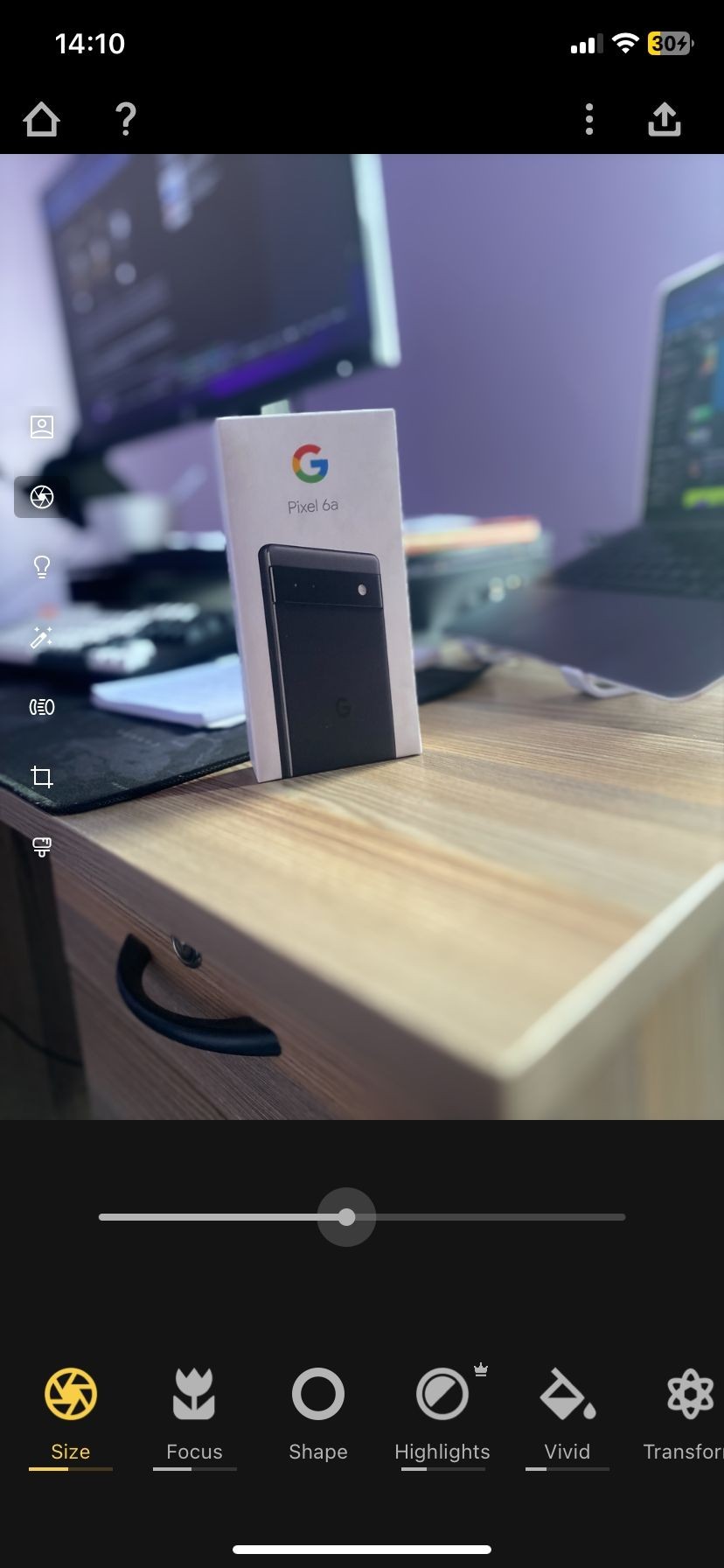 Xem ảnh trong ứng dụng Focos với thanh trượt bokeh hiển thị
Xem ảnh trong ứng dụng Focos với thanh trượt bokeh hiển thị
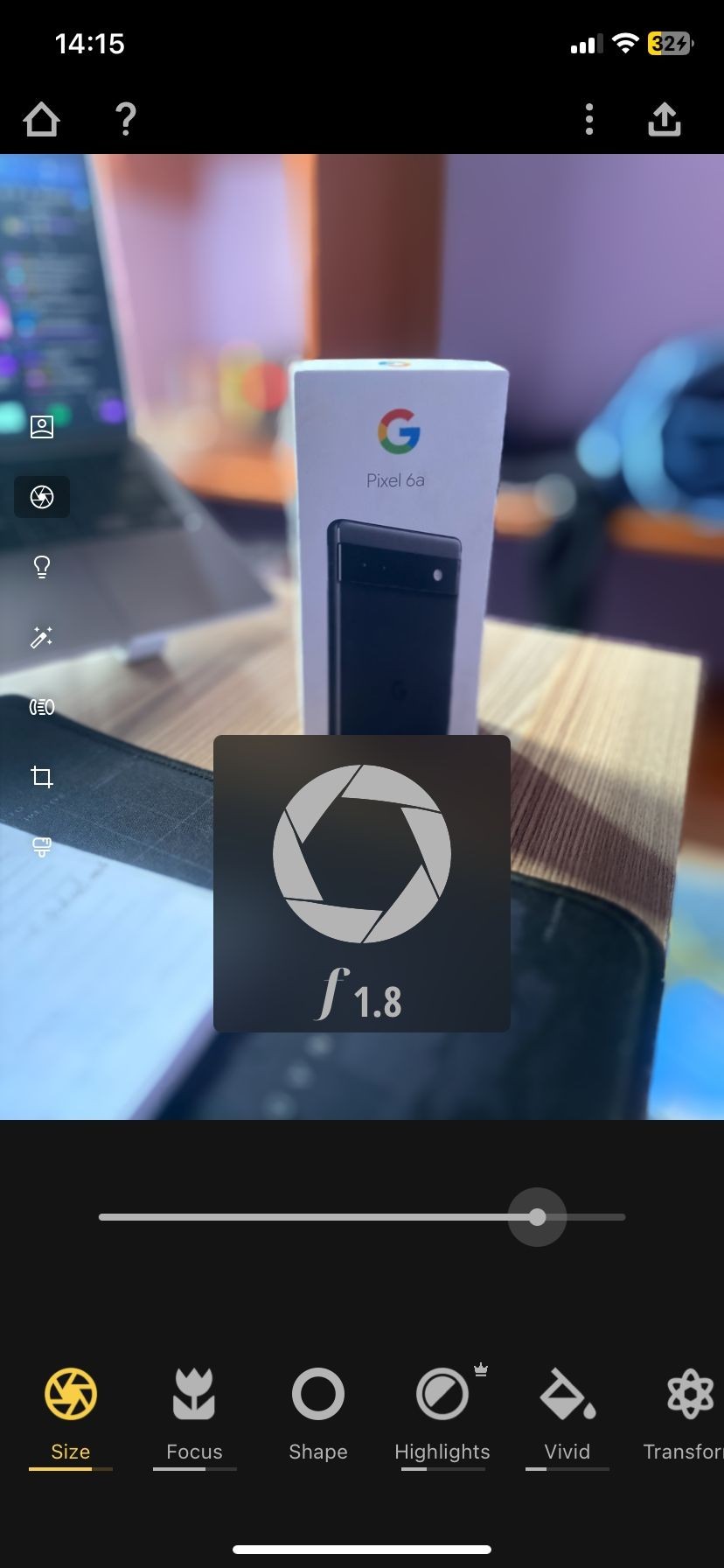 Sử dụng Focos để điều chỉnh hiệu ứng độ sâu trong iOS
Sử dụng Focos để điều chỉnh hiệu ứng độ sâu trong iOS
Mặc dù tính năng chỉnh sửa hiệu ứng độ sâu mặc định chỉ có trên iPhone XR, XS, XS Max và các mẫu mới hơn, bạn có thể có được tính năng tương tự trên các iPhone cũ hơn bằng cách sử dụng ứng dụng bên thứ ba có tên là Focos. Thực tế, Focos tốt hơn nhiều trong việc thao tác hiệu ứng độ sâu.
Mở ứng dụng Focos và chọn một bức ảnh chân dung từ thư viện của bạn (bạn sẽ cần cấp quyền truy cập vào thư viện trước). Sau đó, sử dụng thanh trượt bên dưới để điều chỉnh độ mờ của phông nền theo thời gian thực.
Focos có phạm vi điều chỉnh độ mờ phông nền rộng hơn nhiều (lên đến khẩu độ f/20), và nó tốt hơn trong việc phát hiện cạnh và làm mượt các cạnh thô so với phần mềm của Apple. Ngay cả khi bạn đang sử dụng iPhone XS, hãy thử xem liệu bạn có thể có được bản chỉnh sửa tốt hơn từ Focos hay không.
Bạn cũng sẽ nhận thấy rằng Focos có một loạt các cài đặt và tùy chọn bên dưới thanh trượt. Bạn có thể thay đổi hình dạng của hiệu ứng mờ và thêm màu sắc nếu muốn. Mặc dù các tính năng cơ bản là miễn phí, bạn sẽ cần phải trả phí đăng ký Focos để truy cập các tính năng cao cấp như hiệu ứng mờ và điểm nhấn.
Tải về: Focos (Miễn phí, có gói đăng ký)
Cách Làm Cho Ảnh Chân Dung Trông Đẹp Hơn
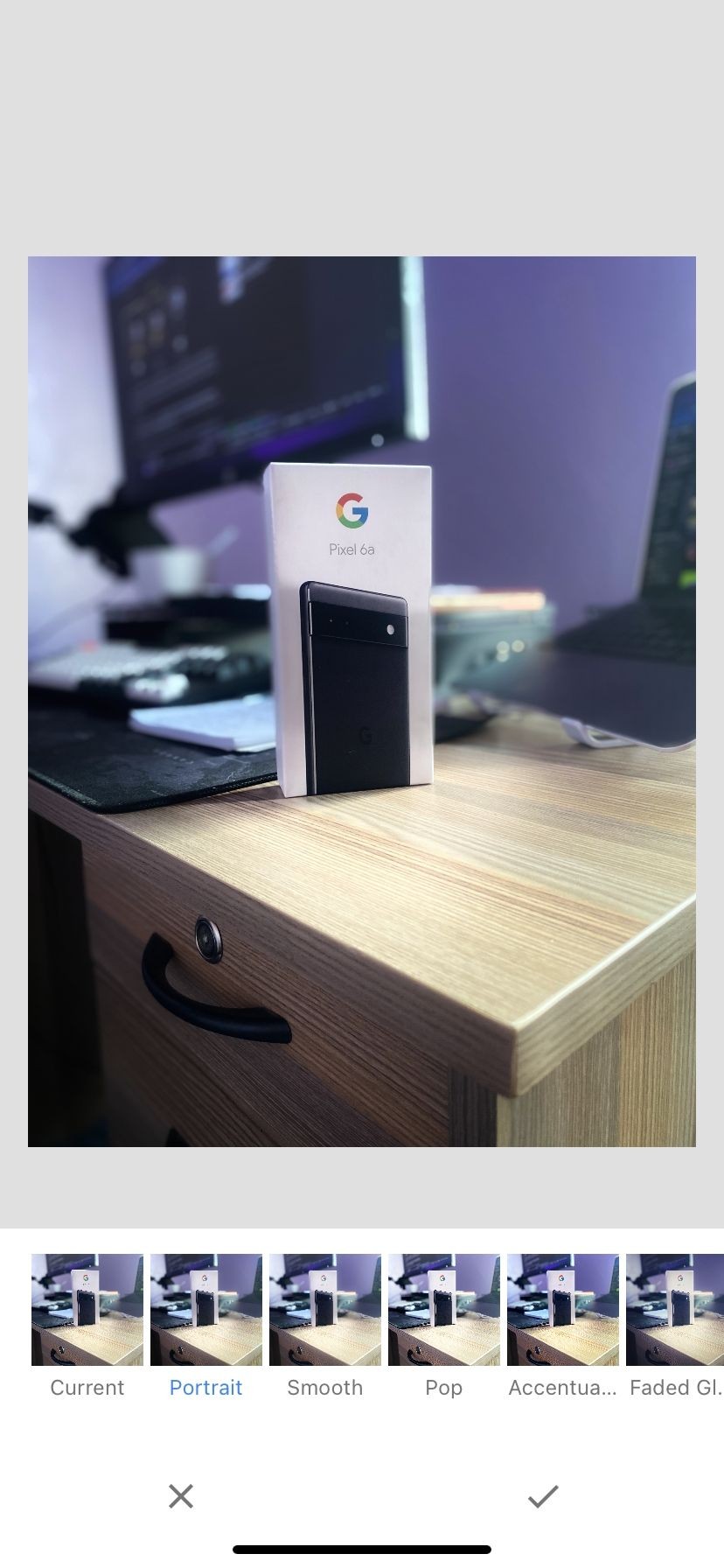 Sử dụng bộ lọc có sẵn trong Snapseed
Sử dụng bộ lọc có sẵn trong Snapseed
Các ứng dụng chỉnh sửa ảnh như Snapseed giúp nâng cao chất lượng ảnh của bạn bằng cách sử dụng các công cụ chỉnh sửa thân thiện nếu bạn biết cách sử dụng chúng. Tuy nhiên, chúng thường không hoạt động với ảnh chân dung.
Điều này là do ảnh chân dung chứa thông tin metadata cho phông nền, tiền cảnh và toàn bộ ảnh. Vì vậy, bạn có thể chỉnh sửa từng chi tiết theo ba cách khác nhau nếu muốn.
Infltr là một ứng dụng làm điều này rất tốt. Khi bạn chọn một bức ảnh chân dung để chỉnh sửa, bạn sẽ thấy hai biểu tượng ở trên cùng: Tiền cảnh và Phông nền. Đầu tiên, chọn lớp bạn muốn chỉnh sửa, sau đó từ thanh công cụ dưới cùng, chọn nút Độ sâu để điều chỉnh hiệu ứng mờ.
Ứng dụng cũng cung cấp các chức năng chỉnh sửa khác với các tùy chọn chỉnh sửa cơ bản (cho độ sáng, tương phản, điểm sáng, v.v.) và các tùy chọn nâng cao như Overlay, Geometry, và nhiều hơn nữa. Infltr cũng tự động phát hiện nếu một hình ảnh có thông tin độ sâu.
Tải về: Snapseed (Miễn phí)
Tải về: Infltr (Miễn phí, có gói đăng ký)
-
Chế độ chân dung có sẵn trên tất cả các mẫu iPhone không?
- Không, chế độ chân dung chỉ có sẵn trên các mẫu iPhone có camera kép.
-
Tôi có thể sử dụng chế độ chân dung cho camera selfie không?
- Có, từ iPhone X trở lên, bạn có thể sử dụng chế độ chân dung cho camera selfie.
-
Làm thế nào để thay đổi hiệu ứng ánh sáng chân dung sau khi chụp ảnh?
- Bạn có thể thay đổi hiệu ứng ánh sáng chân dung bằng cách mở ảnh trong ứng dụng Photos, nhấn Chỉnh sửa, và chọn hiệu ứng ánh sáng mong muốn từ bảng điều khiển ánh sáng chân dung.
-
Tôi có thể chỉnh sửa hiệu ứng độ sâu trên iPhone cũ hơn không?
- Có, bạn có thể sử dụng ứng dụng Focos để chỉnh sửa hiệu ứng độ sâu trên các mẫu iPhone cũ hơn.
-
Có ứng dụng nào giúp tôi chỉnh sửa ảnh chân dung tốt hơn không?
- Có, ứng dụng như Snapseed và Infltr cung cấp các công cụ chỉnh sửa mạnh mẽ để nâng cao chất lượng ảnh chân dung của bạn.
-
Làm thế nào để biết tôi đang ở khoảng cách đúng khi chụp ảnh chân dung?
- Khi sử dụng chế độ chân dung, nếu bạn quá gần đối tượng, một thông báo “Đứng xa hơn” sẽ xuất hiện. Hãy lùi lại cho đến khi thông báo biến mất.
-
Tôi có thể chuyển ảnh thông thường thành ảnh chân dung trên iPhone 15 không?
- Có, trên iPhone 15, bạn có thể chuyển bất kỳ hình ảnh thông thường nào thành ảnh chân dung miễn là có thông tin độ sâu.
Sử Dụng Chế Độ Chân Dung Để Chụp Ảnh Bokeh Trên iPhone
Dù bạn là người mới bắt đầu hay chuyên nghiệp, chế độ chân dung trên iPhone là một công cụ mạnh mẽ. Với nó, bạn có thể chụp những bức ảnh với đối tượng sắc nét và phông nền mờ mà không gặp khó khăn gì. Và với các tùy chọn ánh sáng chân dung có sẵn, bạn luôn có ánh sáng chuyên nghiệp để làm đẹp thêm cho bức chân dung của mình.